爱玩电脑 篇四:将速度进行到底:固态硬盘的选购、使用和维护
本人从2000年起接触电脑,虽然算不上发烧,还算有点研(bai)究(jia),平时亲友们要帮装电脑都找我。现在回想起来,花了不少钱在上面了,基本上差不多平均每一年半就要升级一次电脑。接触固态硬盘是在2011年,到现在为止选购和使用的固态不下10款了,我在这里和大家分享一下我的经验。
我这里就避开一些专业的词汇,用通俗的、都能听得懂的语言和大家讨论
第一部分:什么是固态硬盘
一、什么是固态硬盘?
平时我们常用的就是机械硬盘,由盘面和磁头等部件组成,是一个物理机械设备。而固态硬盘,和我们平时用的U盘一样,是闪存芯片加上主控和缓存组成的。和优盘的不同点在于,U盘一般只用一两颗闪存芯片,平时读写都集中在上面,所以U盘寿命不是很长,特别是买到劣质产品;而固态硬盘上是有很多颗闪存芯片,将数据平均分配到各个闪存上,寿命会比U盘长很多。
固态硬盘一般是2.5寸的,也就是笔记本硬盘大小,有7mm厚和9MM厚两种(笔记本装固态的朋友要注意哦);另外也有MSATA和PCI-E接口的。
二、固态硬盘比机械硬盘贵,有什么好处,为什么要买
刚才说了机械硬盘是一个机械设备,由一片或者几片磁盘组成,就像以前的老唱片一样,盘片是随时高速转着的,你要读取某个位置的数据,磁头要移动到该位置才行。而固态硬盘没有机械部分,全是电子的,CPU发出指令需要取某个地址的数据,主控就能直接到达某个地址。这样比较很明显了吧,固态硬盘最大的优点就是不需要寻道。在连续读写性能上,现在主流的固态硬盘已经达到了500M以上,这也是机械硬盘不可比的。另外固态几乎没有噪声,能耗也比机械硬盘低很多。
换固态硬盘后最主要的区别就是:
开关机时间更快了。
不管你装了多少软件和游戏,只要进入桌面后就能用了。而机械硬盘要等一会儿才能用。
软件的安装运行更快了,特别是搞开发的朋友。很多软件双击后立即就出来界面可以使用了,而机械硬盘要等很久,我现在去修电脑时就很不习惯机械硬盘。
游戏也更流畅了,进入游戏、载入进度条明显加快很多。
系统评分,软件跑分更(zhuang)高(bi)了。
三、我对固态不了解,为什么百度一搜索,就会看到固态的各种缺点?
很多这样的文章实际上是早期的,那时固态的技术还不完善,难免有不少“守旧派”担心固态硬盘会像U盘一样寿命短、数据容易丢失,当时甚至有固态的各项性能都不如高端机械硬盘的评测结果。
关于寿命,我认为目前已经没有必要担心了。从本人用下来的情况来看,固态硬盘在正常使用和维护下,是完全能达到机械硬盘的寿命的。也有几个机构对固态硬盘的寿命做过测试和分析,结果和我想的是一致的。
数据容易丢失,这个主要是因为很多固态有大容量DDR缓存,这个缓存和内存一样,里面的数据断电后就会消失。有缓存的固态在数据写入时会先行写入高速的DDR缓存,然后再写入闪存内,如果还没来得及写入闪存就停电了,这部分数据确实会丢失,不过这个几率也是挺低的,我至今未遇到过一次。
给大家show一下我以前买的固态的情况吧:
如上图,INTEL固态是2011年年初买的,镁光固态是2012年年初买的。现在都已经工作接近1万小时了。
用INTEL固态工具箱检测,寿命还有99%呢,目前性能也没有明显的变化。
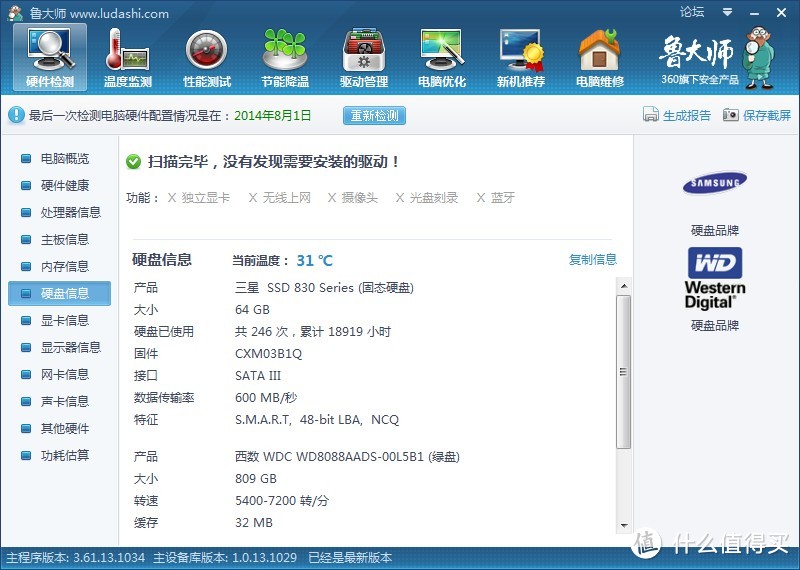 上面这个三星830是我WINDOWS NAS兼服务器上用的,工作时间已经接近2万小时了,仍然没有任何问题,性能也很稳定。
上面这个三星830是我WINDOWS NAS兼服务器上用的,工作时间已经接近2万小时了,仍然没有任何问题,性能也很稳定。
第二部分:如何看固态硬盘的参数
一、品牌:对于新入手的朋友来说,我认为品牌是最值得考虑的。好的品牌研发能力更强,主控和闪存芯片技术也更成熟,售后能力更强。比如INTEL,5年的全球联保和强大的性能,这是很多小品牌不可比的,目前有自主研发能力的品牌有:INTEL、镁光、三星等等。
二、主控:主控相当于一台计算机里的CPU,主控说实话对我们普通用户来说,也没有太多能去了解的地方。目前也就是看看厂商公布的资料,对比一下实际性能,听听其他朋友的反馈等等。现在很多网站的各种固态新闻、评测下最常见的就是主控的口水战了,大家围观一下即可。目前比较常见的主控品牌有:
Sandforce系列,INTEL和其他中高端产品常用,比较稳定,性能也较强。
三星MDX、MEX系列:三星自主研发的主控,目前三星固态在用,有着能把TLC闪存发挥到SLC的性能,貌似三星的主控还是挺靠谱的。
JMF主控:常在中低端固态上见到,JMF也属老牌主控厂商之一,性价比较高。从目前的数据来看使用JMF主控的影驰等品牌固态性能在中等位置,不算太差,这款主控目前在很多网友眼里特别不招人待见。
Marvell主控:比较稳定,很多网友甚至称之为“服务器级”的,中高端固态产品也有很多是采用这个主控的。
三、闪存:我们平时选优盘就知道了,在性能和寿命上,最次的是TLC,然后是MLC,最好的是SLC,目前采用MLC闪存芯片的固态硬盘较多。闪存类型产品介绍里一般有注明(没写明的多数就是TLC的了),最好是选择采用MLC和SLC芯片的固态,不要使用TLC的固态。
目前主流闪存颗粒有以下几种:INTEL、镁光、东芝、三星等等,闪存的好坏直接影响到整块固态硬盘的寿命和性能。同一个品牌的闪存颗粒也有优劣之分,所以我们仅能从固态硬盘的实际性能上来看闪存颗粒的好坏。
四、接口类型:
IDE:以前老电脑常见的硬盘接口,适用于不升级整机,只为体验下固态的朋友。但受限于IDE接口,IED口的固态硬盘性能都很差,更换后提升不是太明显。注意老笔记本和台式机的IDE接口是不同的,购买前要确认好。
 SATA:平时最常用的接口,目前主流的固态硬盘都是SATA3.0的,读写速度最高能达到550MB/S。当然SATA是向下兼容的,如果你的主板是SATA2.0接口,仍然是可以买SATA3.0固态硬盘的,只是速度只能达到SATA2.0的速度。
SATA:平时最常用的接口,目前主流的固态硬盘都是SATA3.0的,读写速度最高能达到550MB/S。当然SATA是向下兼容的,如果你的主板是SATA2.0接口,仍然是可以买SATA3.0固态硬盘的,只是速度只能达到SATA2.0的速度。
 MSATA:现在很多新款笔记本和台式机主板都有预留MSATA口,方便用户加装固态硬盘,网卡等设备。
MSATA:现在很多新款笔记本和台式机主板都有预留MSATA口,方便用户加装固态硬盘,网卡等设备。
 PCI-E:受限于目前SATA3.0的速度,目前的sata固态硬盘速度最高只能达到550MB/s左右,而对于其他要求较高的应用来说,这样的速度是不够的,所以就有了PCI-E接口的固态硬盘,只是这样的固态硬盘价格较高,普通用户目前难以接受。
PCI-E:受限于目前SATA3.0的速度,目前的sata固态硬盘速度最高只能达到550MB/s左右,而对于其他要求较高的应用来说,这样的速度是不够的,所以就有了PCI-E接口的固态硬盘,只是这样的固态硬盘价格较高,普通用户目前难以接受。
 五:尺寸:目前比较常见的固态硬盘都是2.5寸的,注意有7MM和9MM之分,如果你的笔记本是7MM的,那么买9MM的是装不上的,购买前要注意。
五:尺寸:目前比较常见的固态硬盘都是2.5寸的,注意有7MM和9MM之分,如果你的笔记本是7MM的,那么买9MM的是装不上的,购买前要注意。
六:读写速度:理论上能达到的最快连续读写速度。
七:缓存:机械硬盘和固态硬盘上一般都有一块缓存芯片,作用是读写时提供高速缓冲。理论上来说缓存容量越大,性能越强?对于机械硬盘来说确实是这样的,但对于固态硬盘,我认为可以忽略。固态硬盘的性能主要取决于主控和闪存颗粒,如果本身读写速度就很慢,给你再大的缓存有什么用呢?目前有很多固态是没有缓存的,数据不经过缓存直接读写,性能一样很出色。选购时还是以整体性能表现为主吧。
七:随机读写速率IOPS:每秒进行读写操作的次数,这是衡量固态硬盘性能最重要的参数,数值越高越好。
第三部分:如何选购固态硬盘
一、选购时,对固态硬盘的品牌,售后,使用的主控,以及闪存芯片要有一定的了解,这三项上面介绍过了,就不再赘述了。
二、选购合适的尺寸和接口类型,详见第二部分参数介绍。外壳最好是选择金属外壳的,有部分厂商为了节省成本使用塑料外壳,虽然影响不大,但金属外壳的能有效防止电磁干扰哦。
三、注意价格和性能的平衡点。如果预算充足,建议选择高性能产品;预算不足的话建议选择高性价比的产品。怎么选性能请往下看:
四、选择合适的容量,我这里根据使用经验给大家做个建议:
60-64G:不玩游戏,只用来装系统和一些平常用的软件(不够?下面有介绍)。
120-128G:用来装系统和一些平常用的软件,偶尔也玩玩游戏(空间不够时在机械硬盘之间倒腾吧)。
240-256G:装系统和软件,也经常玩各种不同的游戏(其实对现在的游戏来说256G依然不够)
512G:有需要就买吧。
另外选择容量的同时要关注一下速度。目前是同型号同品牌下容量越大的硬盘速度越快。
五、性能第一。如果不是为了性能,大家就没必要多掏钱买固态硬盘了。这里介绍一下固态硬盘的性能:
连续读写速度:SATA3.0在500M左右就相当不错了。低一点关系也不大,毕竟硬盘容量就这么点大。举个例子:500M和400MB/s的区别。拷个5G大的文件,理论上500M/s的硬盘需要10秒,450M/s的硬盘需要11.1秒。这一秒之差对大多数人来说意义不大吧。
4K性能,这个是最重要的,这就是固态硬盘存在的价值所在,而4K性能里4K读取速度更是至关重要的。在SATA3.0原生接口下,目前中高端固态硬盘的4K读取速度在30MB/S以上,4K写入速度在100MB/S以上,随机读写速率在80000IOPS以上。而中低端固态硬盘的4K读取速度也应在20MB左右,4K写入速度要达到50MB/S以上,太低的就不要考虑了。机械硬盘的4K读写速度连1MB/S都达不到,这就是固态硬盘最大的优势了。
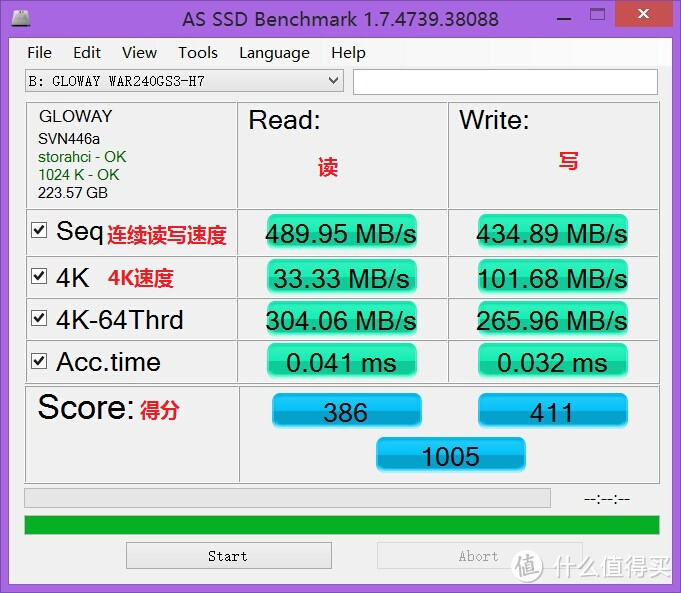 如上图所示,我们可以以As SSD Benchmark的测试结果为准来评论一款固态硬盘的整体性能。
如上图所示,我们可以以As SSD Benchmark的测试结果为准来评论一款固态硬盘的整体性能。
这个评分表部分商家会贴在产品介绍里作为宣传(注意有些有水分哦),如果没有的话,就要多参考用户的晒单评测结果了。
五、总结:目前固态硬盘市场水很深,要注意选择。尽量选择正规品牌的,避免贪图便宜买到白片等劣质固态硬盘;选购时注意先了解该款固态用的闪存类型,先参考买家的晒单,对大致性能有一定了解;再对比其他品牌的性能和价格。
在这里给大家推荐一款我很喜欢,性价比高的固态硬盘:
第四部分:固态硬盘的使用和维护
一、安装固态硬盘的时候,一定要将数据线插在原生SATA接口上,才能发挥最大的性能
我一个朋友吧,用了一年的固态了。我问他如何,他说不过如此嘛。后来拆开我一看:华擎Z77主板,他插在第三方SATA3.0口上了。
一般主板上第一个SATA3.0口就是原生sata接口(特殊情况请参考说明书),有些主板上除了sata3.0之外还有sata2.0接口,安装时一定要接对哦,第三方SATA口的性能会差很多哦。
二、使用优质SATA数据线
SATA数据线一般是随主板附送,部分小厂商附送的数据线质量极差,建议另购优质的sata3.0数据线,优质的数据线接头处更稳固耐用,线材里也带有铝屏蔽层。几年前本人有个硬盘就是数据线接头太差被烧掉了哦。
三、装上硬盘后的第一步:检查是否开启AHCI模式。
现在大多数主板默认是开启AHCI模式的,但也有一些朋友还在用IDE模式,汗一个。必须用AHCI模式才能达到SATA接口的最大性能。开启方法一般是进入BIOS后,找到Integrated Peripherals选项,把SATA RAID/AHCI Mode设置成AHCI。不同的主板可能设置项显示不同,请参考说明书。注意IDE模式改了AHCI模式后原系统可能无法进入,建议重装系统。
分区未对齐也是影响固态硬盘性能的元凶之一,如果准备对硬盘进行分区的话,一定要注意分区对齐,不分区的朋友请绕过此步骤。分区对齐有以下方法:
1、利用现有的win7、win8系统进行分区,任意分即可,分好之后都是分区对齐状态。按Win+R键,输入compmgmt.msc确定,再点磁盘管理即可。
2、做一个老毛桃之类的PE启动盘,用diskgenius进行分区。进入diskgenius后,选定你要分区的固态硬盘,点新建分区,然后如图,勾选"对齐到下列扇区数的整
数倍",然后再下面选2048即可。注意,每分一个区都要勾选! 3、如何检测是否分区对齐了?如下图红框处显示OK就表示AHCI已开启、分区已对齐:
3、如何检测是否分区对齐了?如下图红框处显示OK就表示AHCI已开启、分区已对齐:
1.64G以下固态硬盘建议不分区,当然要分区也可以,记得要分区对齐哦。我有一台NAS就是64G固态,分了2个区,一个区40G装系统,一个区20G装软件。其实个人认为系统分区不宜过大,比如XP时代我就只分20G,win7 win8时代只分40G,然后将虚拟内存和临时文件,缓存分配到固态硬盘另一个区。这样做的好处是C盘小,易于管理和备份。当然平时养成一路NEXT安装习惯的朋友还是分大点好,否则40G几下就撑爆了。如图,其实win8系统盘分42G是足够滴,本来只占20G左右,主要是我现在又装了VisulStudio2013和OFFICE2013。
2.128G以上固态建议分一个独立的系统区,方便备份和管理呀。你想游戏和软件还有windows都挤在C盘,备份重装什么的也不太方便。如果分两个区,系统崩溃后重装和还原都不影响其他数据的。至于分区大小,我认为像我这样保持良好习惯的人,缓存,临时文件,虚拟内存都不在系统盘,软件和游戏也不装到系统盘,C盘40G左右就行了;而喜欢把软件也一起装在C盘的朋友,建议分60G以上。128G固态随便装两个游戏就满了,咱屌丝没办法啊。比如玩大菠萝的时候就把上古卷轴移到机械硬盘里去,玩上古卷轴了又把大菠萝移动到机械硬盘,把上古卷轴移回固态硬盘。
把软件、游戏、缓存等塞在一个盘下也比较乱的,可以将游戏,软件,缓存分别建立一个文件夹,各自归类即可。
另外,高清电影什么的就不用特别保存到固态硬盘上来看了,在机械硬盘上就足够了。
六、装什么系统好呢?
固态硬盘的话,用win7和win8、server2008 R2以上的系统就行了。XP最主要是不支持TRIM啊,Win7和Win8是专门为固态硬盘做过优化哦。虽然xp现在也有人做了强制TRIM工具,但有人经过测试表示没有原生支持TRIM的系统靠谱。
装系统和普通机械硬盘一样,可以用光盘安装,也可以GHOST,这里就不再赘述了。
七、装好系统之后第一件事:跑分,看商家有没有坑我
装好系统之后,把主板,显卡等设备的驱动都装好,然后运行一下As SSD Benchmark跑分看看,是不是和宣传的数据偏差很大?偏差很大就说明存在一些问题哦。比如之前说的:是否开启AHCI了?是否分区对齐了?是否插在主板原生SATA3.0接口上了?这时你可逐项检查。
八、固态硬盘的优化
1.了解一下你买的固态硬盘有没有专用的优化工具,有的话安装上。平时方便检测硬盘的状态,也有比较简单的优化向导。比如INTEL就有SSD TOOL BOX,执行一下INTEL SSD Optimizer就能使固态硬盘工作在最佳状态下。
2.如果没有专用优化工具,咱就手动优化与一下吧:(注意:很多杂志和教程里都会提到各种固态硬盘优化方法,但很多完全都是误导,优化之后甚至性能更差,所以我这里一并也把反优化找出来)
检查是否开启TRIM(很重要):这个功能其实默认是开启的,但有些系统,你懂的...win7下是点开始---程序---附件,右键点击"命令提示符","以管理员身份运行";win8下是按win+X键,然后选择"命令提示符(管理员)",在命令行提示符下输入fsutil behavior QUERY DisableDeleteNotify,回车,如果返回的值是DisableDeleteNotify = 0,说明TRIM是开启的;如果返回值=1,就说明TRIM未激活,如果未激活,输入fsutil behavior set disabledeletenotify 0回车即可激活。
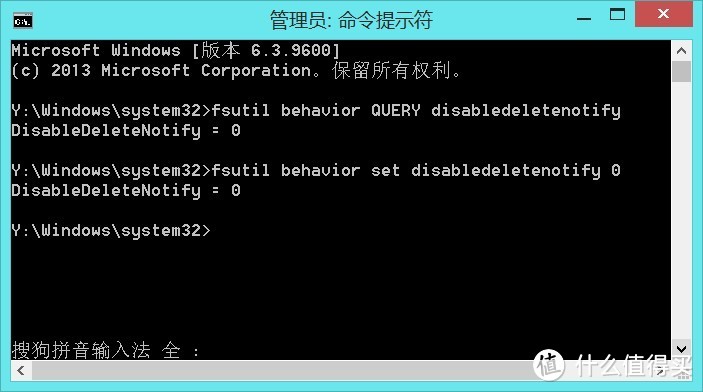 关闭Prefetch(预读)和Superfetch(超级预读)和索引?:很多教程什么的建议这么做,他们认为固态硬盘速度已经够快了,开启预读后反而会影响性能和寿命。实际上是误导。整体关闭后,会对机械硬盘的性能有很大的影响,对固态硬盘也有一定影响。其实我们只要将固态硬盘分区的索引关掉就行了,因为固态硬盘几乎没有寻道时间了嘛。如图,右键点击固态硬盘分区,选择"属性",取消掉最底部"除了文件属性外..."
关闭Prefetch(预读)和Superfetch(超级预读)和索引?:很多教程什么的建议这么做,他们认为固态硬盘速度已经够快了,开启预读后反而会影响性能和寿命。实际上是误导。整体关闭后,会对机械硬盘的性能有很大的影响,对固态硬盘也有一定影响。其实我们只要将固态硬盘分区的索引关掉就行了,因为固态硬盘几乎没有寻道时间了嘛。如图,右键点击固态硬盘分区,选择"属性",取消掉最底部"除了文件属性外..."
关闭碎片整理?:固态硬盘和机械硬盘原理不同,固态硬盘经过碎片整理后反而会影响性能。有很多杂志和教程中会指导用户手动关闭这些功能。其实这也是误导。在win8下先选中一个固态硬盘分区,右键点击,选择"属性",再点"工具"---"优化",所有分区的自动优化选项居然都是默认开启的?win7 win8不是为固态硬盘优化的吗?居然有这种低级错误?
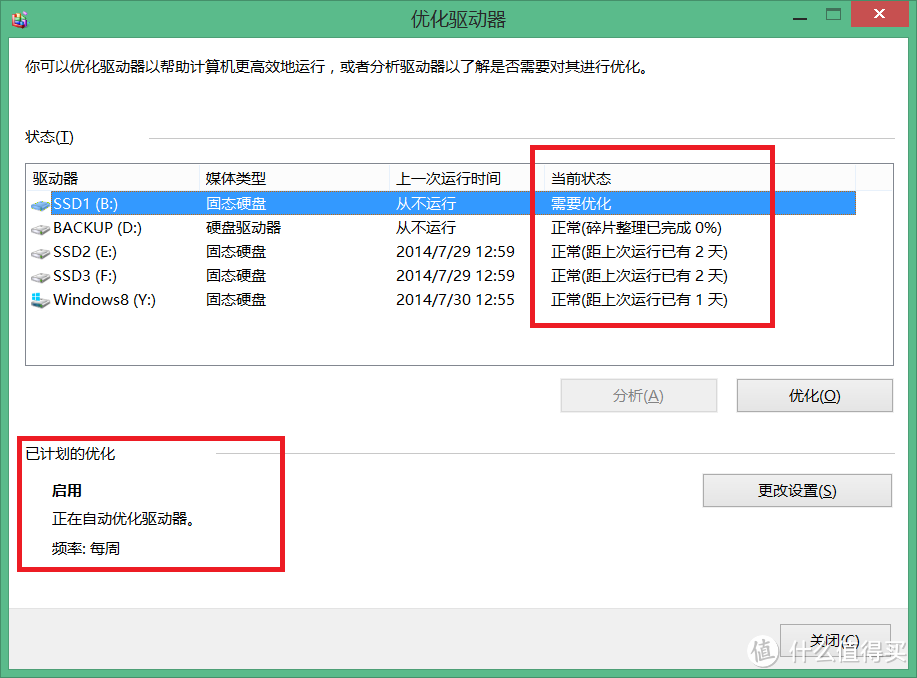 实际上,这里的优化是有必要的,这个优化并不是“磁盘碎片整理”,是用TRIM指令执行的一系列命令。大家不用担心会自动进行磁盘碎片整理。
实际上,这里的优化是有必要的,这个优化并不是“磁盘碎片整理”,是用TRIM指令执行的一系列命令。大家不用担心会自动进行磁盘碎片整理。
然后在win7下,同样先选中一个固态硬盘分区,右键点击,选择"属性",再点"工具"---"立即进行碎片整理",你会发现固态硬盘居然能分析出多少碎片,而且整理计划任务默认是开启的...但是,你再往下看,选择计划任务里需要整理的磁盘,你会发现固态硬盘不会出现在列表里....
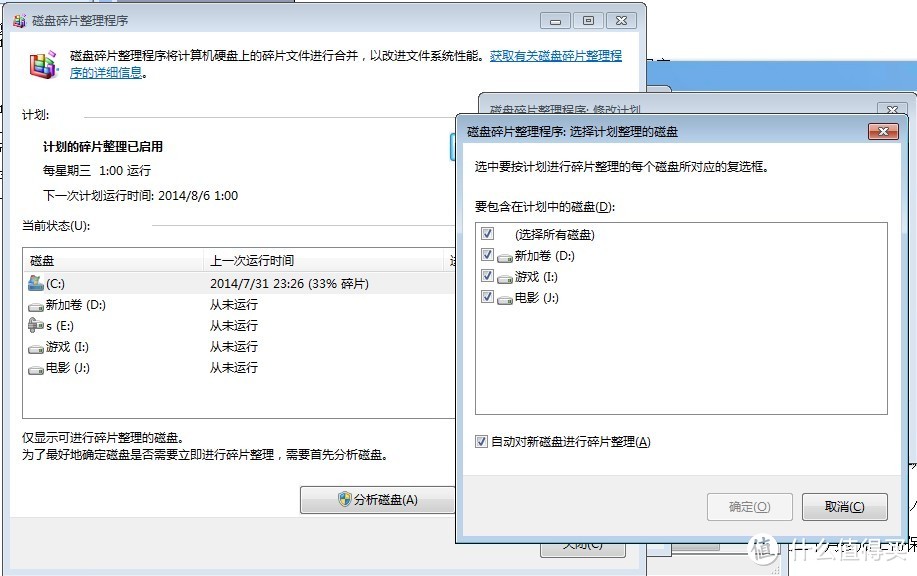 所以不管是win7还是win8,关于磁盘碎片整理这方面完全不用考虑,照样默认就行。强行关闭之后,反而会成了“反优化”。
所以不管是win7还是win8,关于磁盘碎片整理这方面完全不用考虑,照样默认就行。强行关闭之后,反而会成了“反优化”。
将临时文件,虚拟内存,IE缓存等等都不要设置到固态硬盘上?很多人都建议这么做,理由是临时文件,IE缓存都要频繁读写硬盘,会严重影响固态硬盘的寿命。这是我见过最傻的优化建议,固态硬盘是做什么的?优势就是频繁快速处理这些零碎文件的。所以我建议将所有软件的临时缓存,系统临时文件,IE浏览器缓存都设置在固态硬盘上。当然如果内存够大的话,分一部分做RAMDISK,然后将IE缓存什么的放在RAMDISK里更是个两全其美的办法。
固态硬盘的维护
为了延长固态硬盘的使用寿命,发挥最大的性能,平时的维护也是很重要的。
使用win7 win8和更新的系统,不要使用不支持TRIM的XP系统。
固态硬盘除了正常通电时间的寿命外,还有一个寿命是取决于写入量,达到一定写入量后闪存芯片就该寿终正寝了。所以平时不要频繁的用测试软件测速跑分(我一个朋友每天都要跑几次才过瘾),不要频繁的下载BT,PT(日常使用是没问题的,比如每天下一两部电影),加大BT、PT等P2P软件的内存缓存。
不要在固态硬盘上尝试进行磁盘碎片整理。
分区要保留一定的可用空间,比如保留10%,塞得太满会影响读写性能(有一些固态硬盘无此问题)。
定期检查有没有新的固件下载,新的固件往往会修复以往的问题,性能更强。(更新固件时建议接上UPS电源以防万一)
使用一段时间后(一般是2年左右,看你使用频率),有些固态硬盘会有性能下降很多的问题。这个时候就只有全盘擦除一次才能解决了。全盘擦除会删除所有数据,并且无法恢复。有系统的话可以将系统盘GHOST到机械硬盘上,擦除后再备份回去。
固态硬盘配套的工具里一般都有全盘擦除工具,注意运行着系统的固态是无法在windows下擦除的。解决方法是:
①.临时用U盘或者机械硬盘做个系统,固态设为非启动盘,备份好数据后即可用固态硬盘配套工具里的“安全擦除”工具全盘擦除。如果没有配套工具,可以使用Solid State Doctor这个工具来擦除。使用方法:先选定一个固态硬盘,然后点驱动器工具图标、再点安全擦除图标。
②.做个dos启动盘,老毛桃启动盘里也有,用HDDErase这个工具进行全盘擦除。 注意这个工具对一些新主板支持不是很好,本人在我的电脑上测试了下,即使设置为IDE和兼容模式都无法识别我的硬盘,只好作罢,有兴趣的朋友可以自己试试,实在不行的话就用第一个方法吧。在我另一个晒单贴里,我的镁光m4固态硬盘用了2年多之后,写入输入只有164MB/s了,进行全盘擦除之后就能达到200M/s了。
注意,不要频繁进行全盘擦除,在性能严重下降时才可执行一次。
7.有大量数据时格式化、分区等操作请在Windows系统里进行,切勿在其他系统里进行!
举个例子,前段时间我刚买了颗新固态。老固态是128G的,分了2个区。有新固态之后,我就想把老固态合并为一个区(老固态上几乎塞满了数据)。做系统的时候,我在PE下顺便将老固态用diskgenius重新分为一个区。结果装好系统后,发现新固态正常,老固态4K性能居然只有10M/S,写入也不到100M/s。格式化后也没用,拆下来装到另一台机器上也没有用。后来执行了全盘擦除才恢复到原来的速度!
为什么呢,其实原理很简单:操作系统要删除硬盘里的内容时,其实并不是真正删除,而是将该区域标记为空,有新数据写入时就会覆盖这个空的位置。但闪存就不行啊,不允许覆盖,必须先擦除。我是在不支持TRIM的PE系统上执行的格式化操作,在写入数据时要还得先进行擦除操作。所以这里大家明白TRIM的重要性了吧,如果是在windows系统下格式化,那么系统就会向硬盘发送TRIM指令,告诉硬盘哪些位置已经可以擦除了,然后会在空闲时进行擦除,下次写入时就省掉了擦除操作。
8.正确设置与使用,延长大容量机械硬盘的寿命。
相信很多朋友都是和我一样,系统、软件、游戏都是装在固态硬盘里的;肯定还有一个大容量机械硬盘用于保存高清电影,蓝光ISO的。机械硬盘的原理大家都知道,只要开机就是转着不停的,而我们有时候都在用固态里的东西,机械硬盘几天也用不着一回,干嘛不让他停着呢?
首先做好以下设置:
将虚拟内存、临时文件、IE缓存以及所有软件的临时目录都设置到固态硬盘上,防止平时他们去读取机械硬盘。
进入控制面板,点击系统和安全,进入“电源选项”。当然从屏幕保护程序设置里也可以进入的。在你当前的电源计划后点更改计划设置,如图
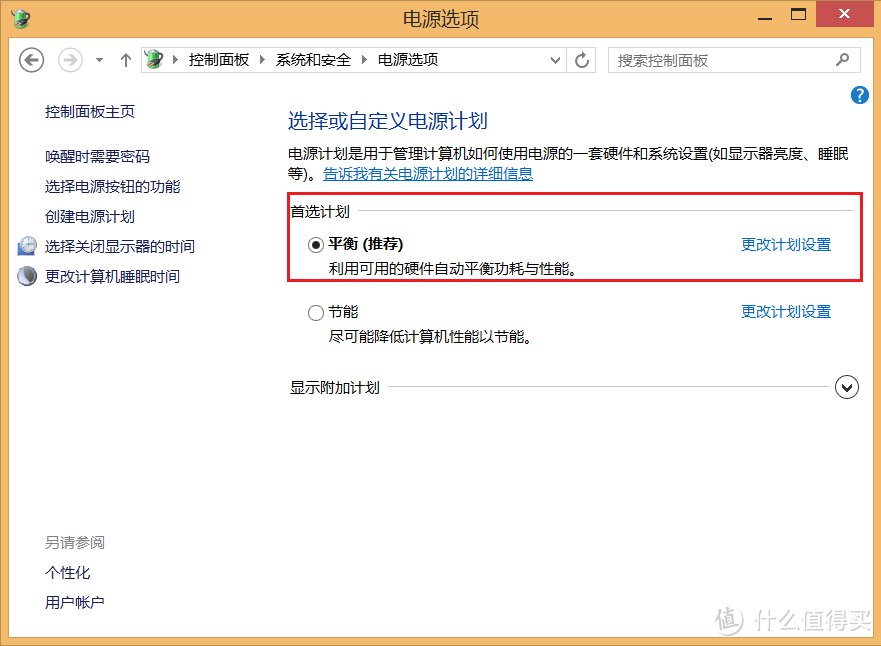
再点“更改高级电源设置”,如图,将关闭硬盘时间设置为5分钟甚至2分钟即可。
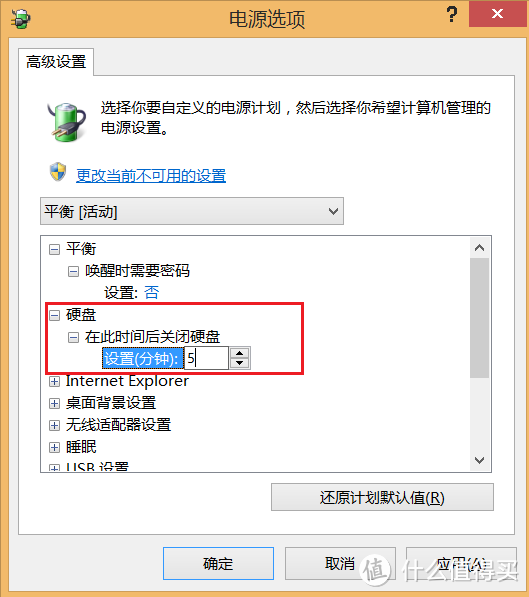 设置后机械硬盘就会快速在没有读写操作后停转,达到了延长寿命的目的,放心装着系统的固态硬盘是不受影响的。至于为啥不用系统默认的20分钟?留给大家自己想了。
设置后机械硬盘就会快速在没有读写操作后停转,达到了延长寿命的目的,放心装着系统的固态硬盘是不受影响的。至于为啥不用系统默认的20分钟?留给大家自己想了。
好了,今天就先写到这里了,希望能对大家有所帮助,有不对的地方也请大家批评指正。以后如果有补充的地方我会追加的。






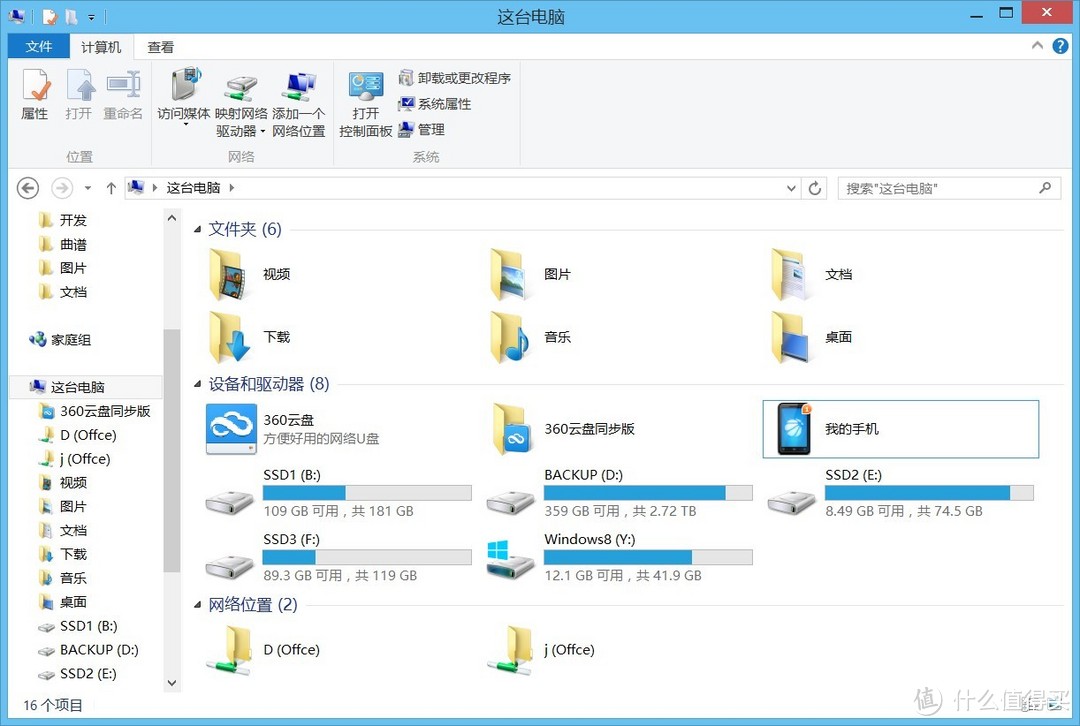
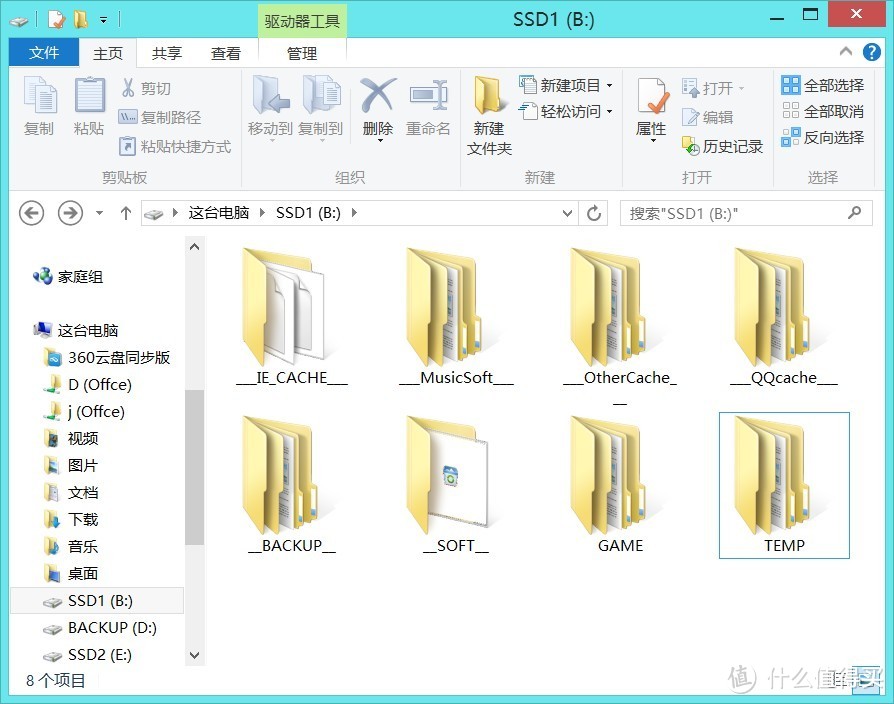
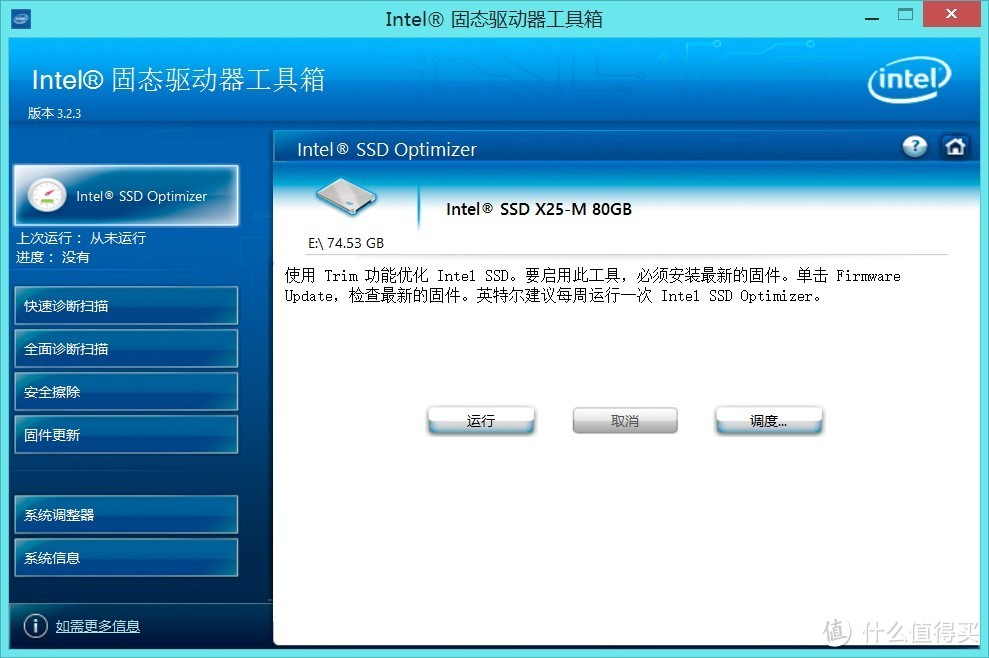
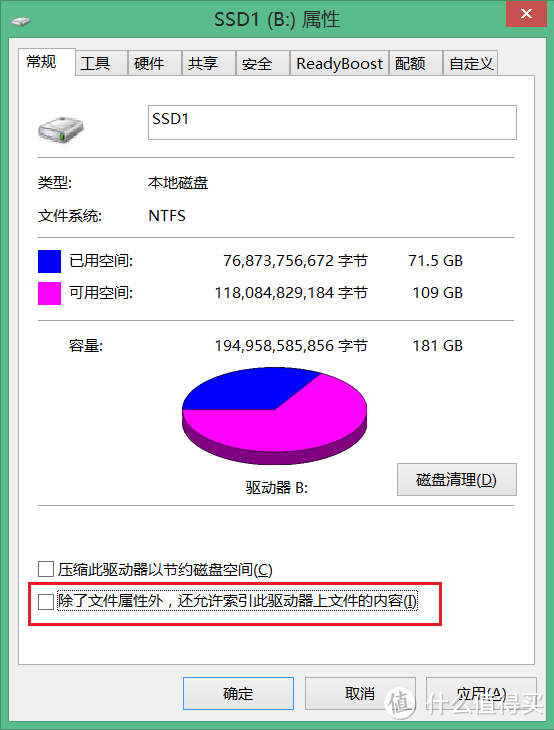
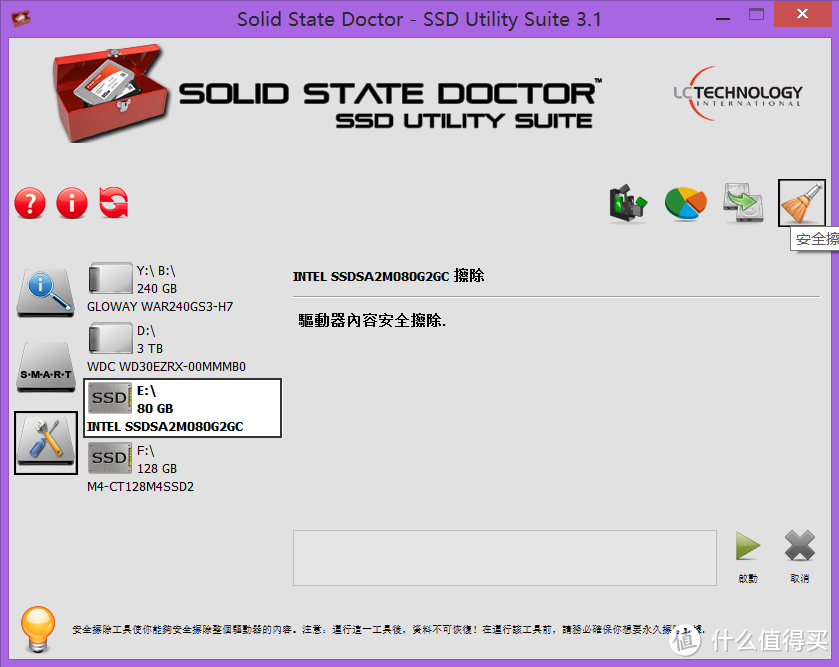








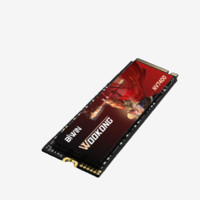






























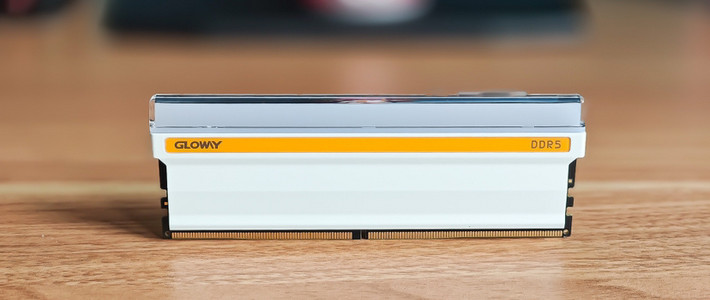












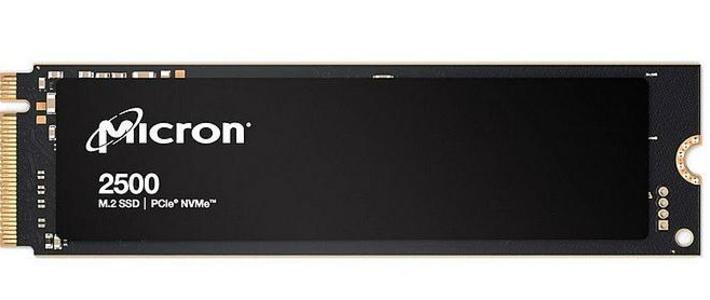









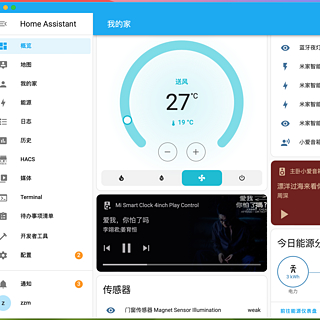

























小囧
校验提示文案
仲夏黄昏
校验提示文案
胡秘书
校验提示文案
Desktop
校验提示文案
果然史莱克
校验提示文案
hmhm
校验提示文案
ghbnjjhb
校验提示文案
周三宽
校验提示文案
少林功夫好
校验提示文案
神曲猪
校验提示文案
gary00708
校验提示文案
一得之愚
校验提示文案
岸曦
校验提示文案
深海K
校验提示文案
余则成则余
校验提示文案
mirari
校验提示文案
jzw0623
校验提示文案
xuan_lengyue
1. 固态硬盘的功耗并不低,如果没记错的话三星 840 Pro 是 1.5A 的额定电流…
2. 磁盘的索引是用于搜索的,关闭后该分区的搜索速度会明显变慢,和 Prefetch 没有半毛钱关系。
3. 修改 SATA 模式前修改注册表,再进 BIOS 修改可以避免蓝屏,乃至重装系统,具体方法请自行 Google。
校验提示文案
levinlala
校验提示文案
nwaenn
校验提示文案
深海K
校验提示文案
岸曦
校验提示文案
一得之愚
校验提示文案
gary00708
校验提示文案
Oasis365
校验提示文案
值友6591718632
校验提示文案
值友1583138644
校验提示文案
脽巬峕胾夶冟脽
就说一点:现在不管什么硬盘,不管有多大,都建议只分一个区。
校验提示文案
上帝的搅屎棍
校验提示文案
七海丶
校验提示文案
余则成则余
校验提示文案
东狗子
校验提示文案
三宝大妈
校验提示文案
pires1993
校验提示文案
huangqiuqiu
校验提示文案
神曲猪
校验提示文案
牛羊
校验提示文案
少林功夫好
校验提示文案
连过11人
校验提示文案
haen
校验提示文案